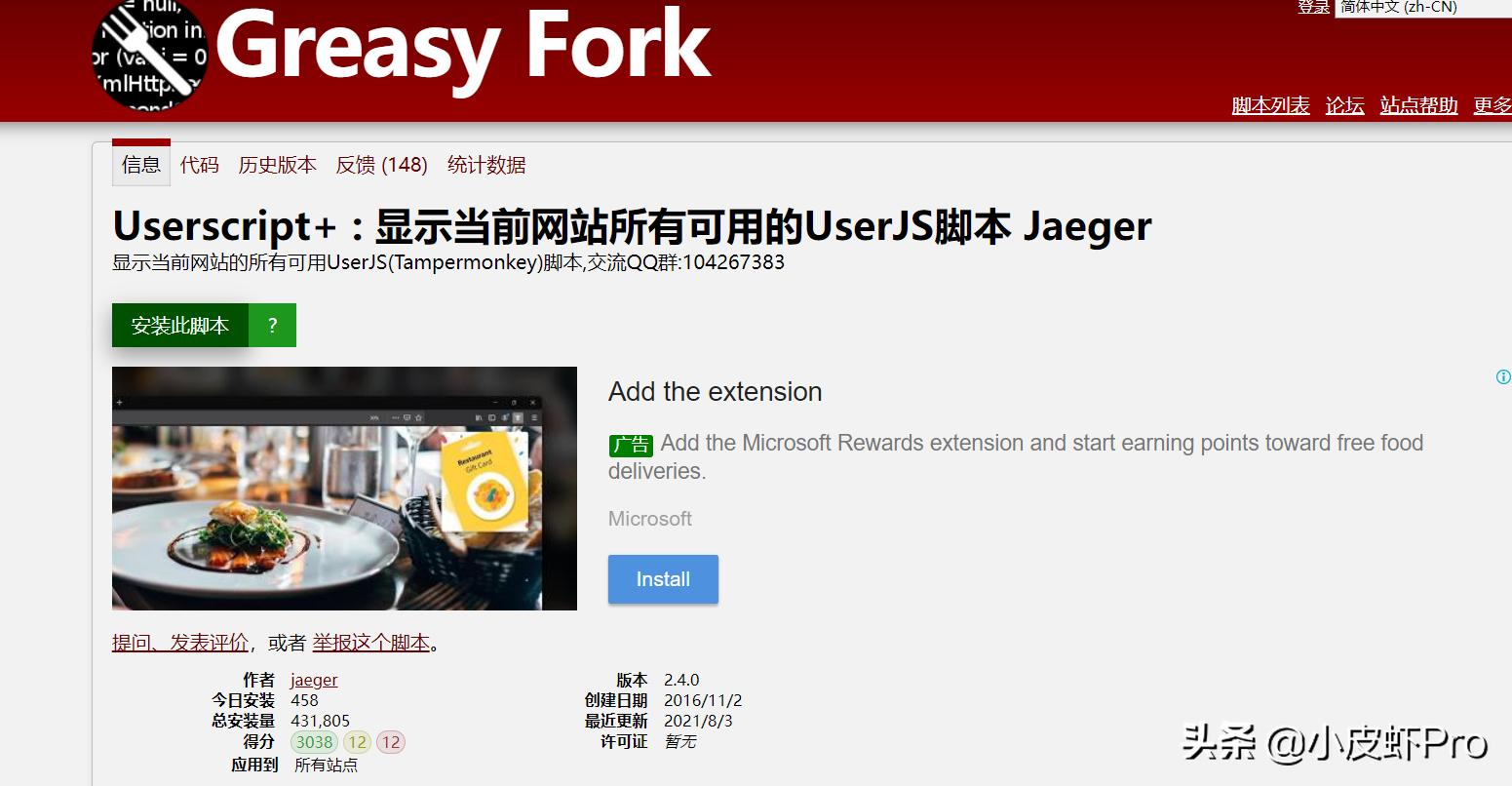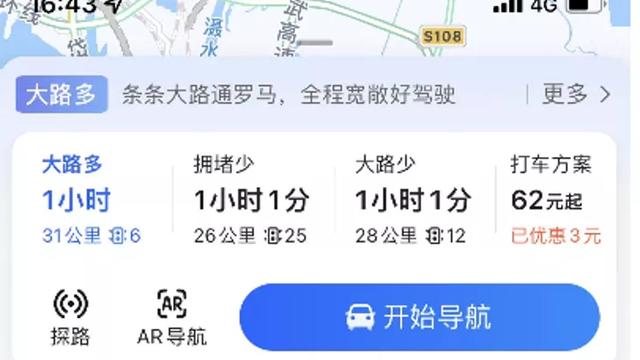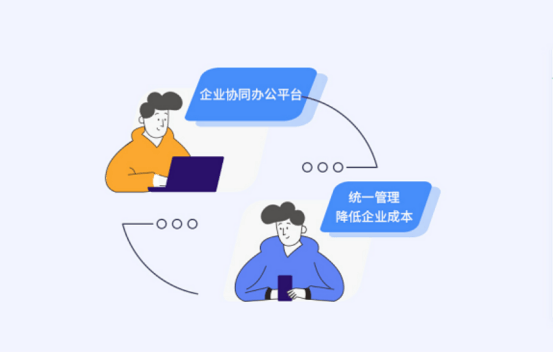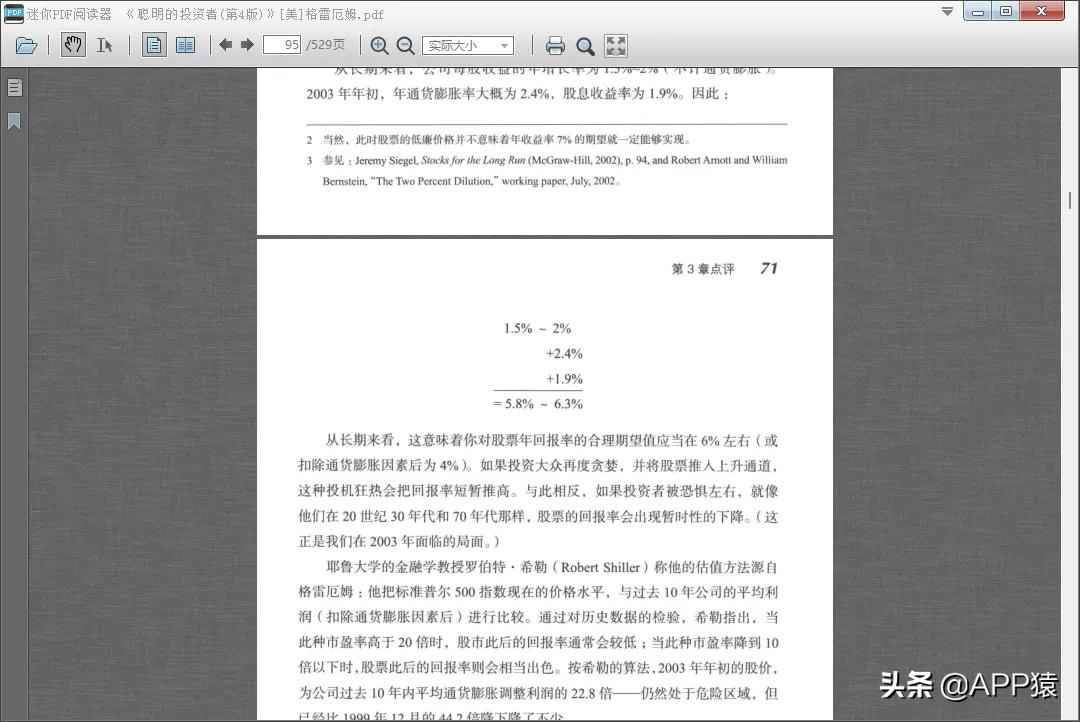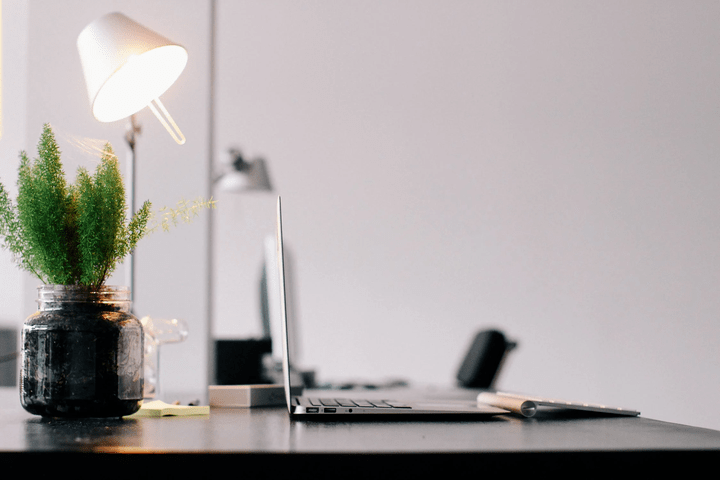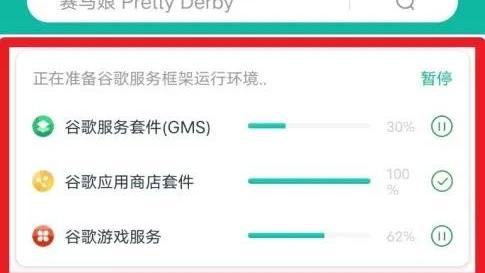everything电脑文件搜索工具
everthing电脑搜索工具
2020/7/6 电子拆解
今天跟大家介绍一款基于JAVA的电脑搜索软件,具有效率高,搜索全的优点。话不多少,先上图

图1
这是安装好的搜索界面,下面教大家怎么安装:
下载java开发工具包:
java安装包
链接:https://pan.baidu.com/s/1POpwuNaF6OY_zJzuXgqyOA 提取码:nHv1
百度网盘链接内是一个JDK压缩包,内含34位和64位java8
安装步骤:
1、右键单击选择解压的文件夹

图2
2、如图为解压后的文件内容,选择适合自己系统的安装包,双击运行安装包

图3
3、点击下一步

图4
4、可以点击更改选择自己想要安装的文件夹

图5

图6
5、可以点击更改java的安装文件夹,不能安装在同一个文件夹内,点击下一步继续

图7
6、大概等待5分钟左右就会安装成功

图8
7、点击关闭

图9
8、配置环境
右键单击桌面计算机图标,选择属性--高级系统设置--点击环境变量

图10

图11

图12
9、点击系统变量中的新建,在变量名出输入JAVA-HOME变量值为您的安装地址,我的是E:java8 ,您的可能不一样,之后点击确定

图13
10、在系统变量中点击新建,创建CLASSPATH变量,在变量值中输入.;%JAVA_HOME%libdt.jar;%JAVA_HOME%libtools.jar; (为防止错误建议直接选择复制)点击确定退出

图14
11、在系统变量中找到Path 点击编辑在最后输入%JAVA_HOME%bin;%JAVA_HOME%jrebin;(为防止错误建议直接选择复制)

图15
12、全部点击确定退出后 ,按win+R输入cmd,点击确定

图16
13、在打开的界面输入java -version注意中间有空格,按enter键,如果出现如下结果,则证明您安装成功了

图17
14、在下载的文件中双击everything

图18
15、如图为正式界面

图19